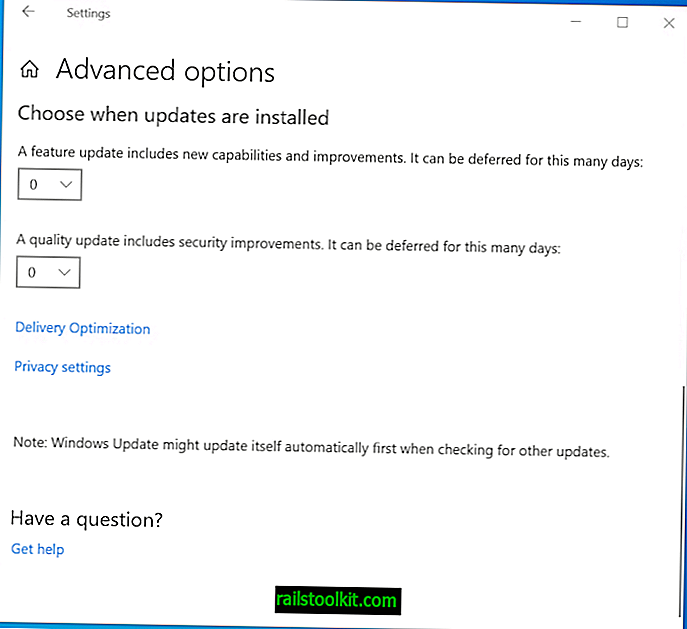Google Chromeは、Webブラウザの最近のバージョンでFlashコンテンツをデフォルトでブロックします。 GoogleはさらにプラグインとFlashに関してChromeからコントロールを削除し、Adobeが2020年までにFlashの廃止を発表したため、今後数年間でブラウザからFlashサポートを削除します。
Flashに関するGoogle Chromeの現在の動作は、実行をブロックし、Flashコンテンツが検出されるたびにユーザーにプロンプトを表示することです。 ブラウザは、FlashコンテンツよりもHTML5コンテンツが優先される場合に優先します。
これは時々機能しますが、他では機能しません。 プロンプトが表示されない場合があり、ユーザーはブラウザでFlashの実行を強制する制御ができません。
Googleは2010年にAdobe FlashをChromeにネイティブに統合し、それ以来ブラウザの一部となっています。
Chrome:サイトでFlashを許可する方法

Google Chromeでは、Flashコンテンツはデフォルトで実行できません。 サイトのページには、「クリックしてFlash Playerを有効にする」または単にFlashを有効にするボタンなどの通知が表示されます。
これをクリックしてから、ブラウザがインターフェイスの上部近くに表示する「Flashを実行」プロンプトでその時間にコンテンツを実行できます。

許可を選択するとFlashコンテンツがブラウザにロードされ、代わりにプロンプトを閉じるかブロックを選択するとロードされません。
Flashコンテンツの代わりに表示される通知は、常に表示されるわけではありません。 また、代わりに「Adobe Flashの取得」ボタンをクリックする必要があるか、Flashをまったくアクティブにできない状況に陥ることがあります。
更新: Google Chromeでは、Chrome 69以降のブラウジングセッションに対してのみFlashを実行できます。Flashコンテンツをサイトで永続的に実行できるようにする以下の方法は、ブラウザの最近のバージョンでは機能しません。
Chrome 76以降、Flashはデフォルトでブロックされています。 Chromeユーザーは引き続き有効にできますが、Chromeはすべてのセッションで2020年にFlashサポートの終了に関する通知を表示します。 終わり
古い情報
FlashコンテンツのあるサイトにアクセスしているときにGoogleから要求された場合にサイトのFlashの実行を許可することができますが、物事を簡単にするために一部のサイトでFlashを永続的に許可することができます。 後者は、Flashコンテンツの許可に関して適切に機能しないサイト、たとえばChromeがプロンプトを表示しない場合にも重要です。

ChromeでFlashを自動的に実行するようにサイトを構成できます。 その方法は次のとおりです。
- ブラウザのアドレスバーにchrome:// settings / content / flashを読み込みます。 これにより、Adobe Flashコンテンツの設定が開きます。
- 「最初に尋ねる」スライダーをオフにすると、Flashのステータスを変更できます。
- サイトを許可リストに追加するには、許可の横にある「追加」ボタンをクリックして、リストにサイトを追加します。 そのために[*。] example.comを使用するか、代わりに//www.example.com/を入力します。
- Flashコンテンツの実行をブロックするサイトにも同じルールが適用されます。
サイトリストの横にある3つのドットをクリックすると、サイトを編集、削除、ブロックするオプションが提供されます(ブロックされたサイトの横にある3つのドットをクリックした場合に許可されます)
今、あなたは : あなたは定期的にフラッシュを必要とするサイトにアクセスしますか?